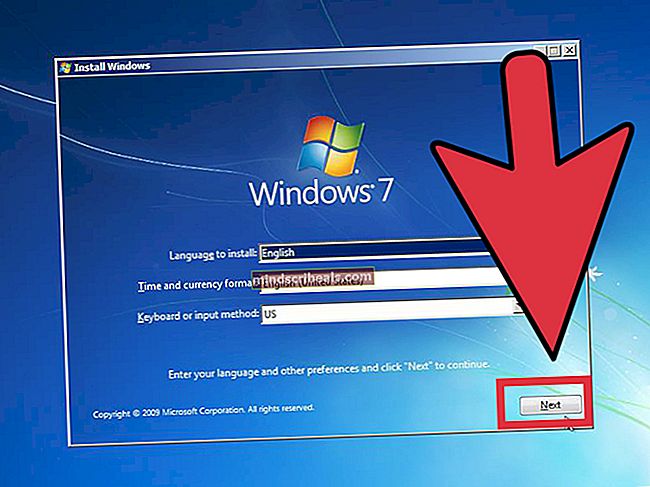Kaip naudoti „CTRL R“ sistemoje „Linux“
Jei naudojate šiuolaikinį „bash“ apvalkalą, galite naudoti „Ctrl“ + R kaip klaviatūros spartųjį klavišą, norėdami ieškoti komandų istorijoje. Galite iškelti komandas, kurias naudojote anksčiau, ir jas išleisti dar kartą. Tai gali veikti ir kituose apvalkaluose, pavyzdžiui, jei naudojate ksh „emacs“ režimu. Galite iš tikrųjų labai pagreitinti komandinės eilutės darbo krūvį naudodami šį mažą triuką.
Kad tai veiktų, turėsite dirbti iš terminalo. Laikykite nuspaudę „Ctrl“, „Alt“ ir T, kad atidarytumėte vieną arba „Super + T“, jei jūsų darbalaukio aplinka tai palaiko. Taip pat galite spustelėti meniu „Programos“, pereiti prie „Sistemos įrankiai“ ir tada spustelėkite „Terminalas“ arba ieškoti jo „Ubuntu Dash“.
1 metodas: naudokite „Ctrl“ + R, norėdami ieškoti komandos
„Bash“ raginime palaikykite nuspaudę „Ctrl“ klavišą ir paspauskite R. Gausite pranešimą, kuriame rašoma (atvirkštinė-i-paieška) “, po kurio eina žymeklis. Įveskite pirmąją anksčiau išduotos komandos raidę, kad ją rastumėte. Pvz., Jei naudojote „cat“ komandą norėdami peržiūrėti teksto failo turinį, paspauskite c. Jei naudojote „cal“ mėnesio kalendoriui peržiūrėti, tai taip pat gali pasirodyti.
Dar kartą paspauskite „Ctrl“ + R, kad pereitumėte per panašiai pavadintas komandas. Jei turite ilgą „bash“ istoriją, galite rasti daug komandų su panašiais pavadinimais. Radę komandą, kurią norite paleisti, paspauskite klavišą „Enter“ ir jūsų raginimas atrodys lyg ką tik jį įvedėte ir paleistumėte. Jums nereikės įvesti visos komandos, o tik raidę ar dvi.
Galite surasti kelias raides, kad rastumėte ilgesnę komandą, kurią galbūt buvote išdavę anksčiau, ir ji iškart pasirodys komandinėje eilutėje, tada galite paspausti „Enter“ ir paleisti ją kaip įprasta. Tai žymiai palengvina kažko paiešką savo istorijoje. Kai komanda yra eilutėje, taip pat galite naudoti rodyklių klavišus ir redaguoti ją prieš paleisdami.
Jei geriau galvojate apie komandos paleidimą, visada galite dar kartą palaikyti nuspaudę „Ctrl“ klavišą ir paspausti „C“, kad atšauktumėte „Ctrl + R“ paiešką, kaip galėtumėte atšaukti iš bet ko kito terminalo komandinėje eilutėje. Galite naudoti šią techniką, kai apskritai vykdote bet kokio kito tipo komandas, ir, nepaisant to, ką kai kurios interneto svetainės gali perskaityti, jums nereikia nerimauti, kokia išvestis jau yra jūsų terminale, kai bandysite tai išbandyti.

2 metodas: pridėkite „Ctrl R“ žymą
Jei norite vėl ir vėl grįžti prie dažniausiai naudojamos komandos, iš tikrųjų galite prie jos pridėti žymą komentuodami komandos pavadinimą eilutės, kurioje ji yra, pabaigoje. Įveskite komandą, po kurios tarpas, tada įveskite #Surask mane po jo. Paspauskite „Enter“ ir vykdykite komandą. Korpusas tiesiog nepaisys žymos #findme, nes ji skaičiuojama kaip programavimo kalbos komentaras.
Dabar, kai tik norite rasti tą komandą, palaikykite nuspaudę „Ctrl“ + R ir pradėkite rašyti #fin, kad ji pasirodytų tiesiai į viršų. Jei norite tokiu būdu pažymėti daugiau nei vieną komandą, paprasčiausiai sugalvokite kitus dalykus, kuriais jas pažymėtumėte. Jei norite, galite pabandyti pažymėti # command1, # command2 ir pan. Tokiu būdu galite įvesti #com ir kelis kartus paspausti „Ctrl“ + R, kad surastumėte komandą, kurios ieškote. Tai geriausiai veikia, jei turite didžiulę komandų istoriją. Kiekviena žyma išliks istorijoje, kol bus išvalyta.

3 metodas: „emacs“ režimo įgalinimas ksh
Jei kaip numatytąjį apvalkalą naudojate ksh, įveskite rinkinys -o emacs ir stumti Enter. Tai įgalins „emacs“ režimą, kuris leis jums naudoti „Ctrl + R“ triuką taip pat, kaip tai leidžia „bash“. Tai veikia taip šiek tiek kitaip, ir „bash shell“ vartotojams to niekada nereikės daryti, todėl dauguma „Linux“ koduotojų gali tiesiog ignoruoti šį veiksmą.
Vartotojai, kurie nori ksh, dabar gali paspausti Ctrl + R ir apvalkalas atspausdins ^ R ekrane. Įveskite paiešką ir paspauskite Enter. Pamatysite artimiausią atitinkantį įrašą, kurį galėsite redaguoti arba paleisti dar kartą paspausdami „Enter“. Beje, „emacs“ įgalina keletą kitų parinkčių, pavyzdžiui, įprastą rodyklių klavišų funkciją.